Könnyű és gyors Android Root útmutató

Miután rootoltad az Android telefonod, teljes rendszerhozzáférésed lesz, és számos olyan alkalmazást futtathatsz, amelyek root hozzáférést igényelnek.
Ha Android-eszköze átvált a mobiladat-kapcsolatról, az otthoni WiFi nagyon kényelmes lehet. A mobiladat-használatot azonnal abbahagyja, amint az otthoni hálózaton belül van, így csak akkor használja, ha feltétlenül szükséges.
De bármennyire is kényelmes a közeli WiFi-hez csatlakozni, veszélyes is lehet. Anélkül, hogy tudná, telefonja észlelhet egy közeli ingyenes WiFi hálózatot (ami nem biztonságos), és automatikusan csatlakozhat. Tehát, ha nem bánja, ha manuálisan vált át, itt megtudhatja, hogyan akadályozhatja meg, hogy Android-eszköze ezt önmagában végezze.
Az automatikus csatlakozási funkció letiltásához nyissa meg az eszköz beállításait, és lépjen a Hálózat és internet lehetőségre. Érintse meg a WiFi> WiFi-beállítások elemet, és kapcsolja ki a Csatlakozás a hálózat megnyitásához opciót.
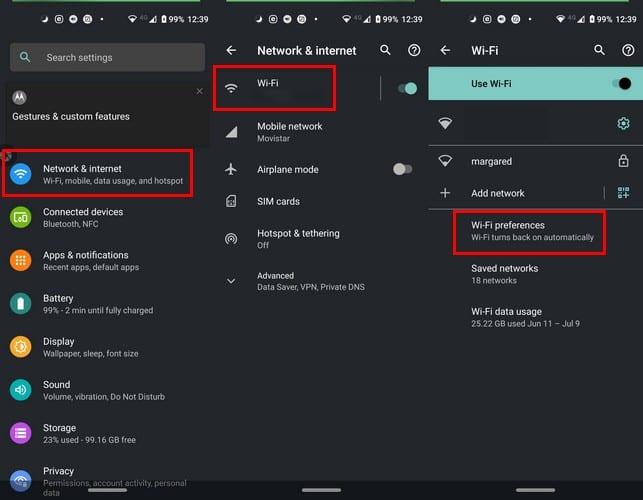
Megpróbálhatja elfelejteni a hálózatot is, így ha ismét a hálózat közelébe kerül, Android-eszköze az automatikus csatlakozás helyett megkérdezi, hogy szeretne-e csatlakozni.
A WiFi hálózat elfelejtéséhez lépjen a Beállítások > Hálózat és internet > WiFi > Tartsa lenyomva az elfelejteni kívánt WiFi hálózaton > Koppintson az Elfelejtés elemre.
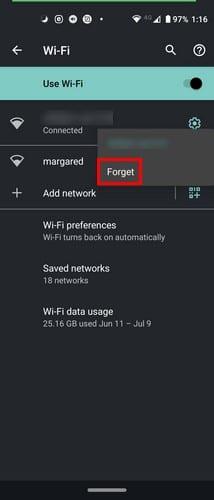
A WiFi hálózathoz való manuális csatlakozás bosszantónak tűnhet, de ez egy másik kiváló módja annak, hogy megőrizze eszköze biztonságát. Ha nem találja eszközén a Csatlakozás nyitott hálózatokhoz opciót, bármikor elfelejtheti a hálózatot.
Miután rootoltad az Android telefonod, teljes rendszerhozzáférésed lesz, és számos olyan alkalmazást futtathatsz, amelyek root hozzáférést igényelnek.
Az Android telefonodon található gombok nem csak a hangerő szabályozására vagy a képernyő felébresztésére szolgálnak. Néhány egyszerű módosítással gyorsbillentyűkké válhatnak egy gyors fotó készítéséhez, zeneszámok átugrásához, alkalmazások elindításához vagy akár a vészhelyzeti funkciók aktiválásához.
Ha a munkahelyeden hagytad a laptopodat, és sürgős jelentést kell küldened a főnöködnek, mit tehetsz? Használd az okostelefonodat. Még kifinomultabb megoldás, ha telefonodat számítógéppé alakítod, hogy könnyebben végezhess több feladatot egyszerre.
Az Android 16 zárképernyő-widgetekkel rendelkezik, amelyekkel tetszés szerint módosíthatja a zárképernyőt, így a zárképernyő sokkal hasznosabb.
Az Android kép a képben módjával lekicsinyítheted a videót, és kép a képben módban nézheted meg, így egy másik felületen nézheted meg, így más dolgokat is csinálhatsz.
A videók szerkesztése Androidon egyszerűvé válik a cikkben felsorolt legjobb videószerkesztő alkalmazásoknak és szoftvereknek köszönhetően. Gondoskodj róla, hogy gyönyörű, varázslatos és elegáns fotóid legyenek, amelyeket megoszthatsz barátaiddal a Facebookon vagy az Instagramon.
Az Android Debug Bridge (ADB) egy hatékony és sokoldalú eszköz, amely számos dolgot lehetővé tesz, például naplók keresését, alkalmazások telepítését és eltávolítását, fájlok átvitelét, egyéni ROM-ok rootolását és flashelését, valamint eszközmentések létrehozását.
Automatikusan kattintó alkalmazásokkal. Nem kell sokat tenned játékok, alkalmazások vagy az eszközön elérhető feladatok használata közben.
Bár nincs varázsmegoldás, a készülék töltésének, használatának és tárolásának apró változtatásai nagyban befolyásolhatják az akkumulátor élettartamának lassítását.
A telefon, amit sokan most szeretnek, a OnePlus 13, mert a kiváló hardver mellett egy évtizedek óta létező funkcióval is rendelkezik: az infravörös érzékelővel (IR Blaster).







